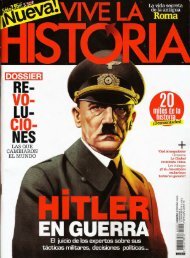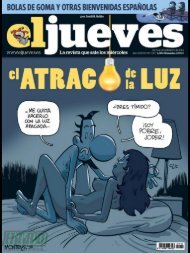7 Convertibles
You also want an ePaper? Increase the reach of your titles
YUMPU automatically turns print PDFs into web optimized ePapers that Google loves.
PRÁCTICO<br />
EN 2 MINUTOS<br />
Cocina siguiendo las<br />
indicaciones de tu iPad<br />
Con la aplicación Todas Mis<br />
Recetas, desarrollada por www.<br />
mis-recetas.org y también disponible<br />
para iPhone y Android, podrás<br />
cocinar como un auténtico chef.<br />
Entra en la página desde el navegador<br />
de tu iPad y el sistema te dará un acceso<br />
directo para que descargues e instales<br />
la aplicación. Para consultar el recetario,<br />
navega por Mis Recetas 1. Cuando<br />
encuentres la que quieres pulsa sobre<br />
ella para cargarla en la vista central. Si<br />
quieres encontrar una receta en concreto,<br />
ve a Buscar 2. Para guardar una<br />
receta y consultarla en Favoritos 3,<br />
haz clic en Añadir Favoritos 4.<br />
Para compartirla, pulsa en el icono de la<br />
esquina superior derecha.<br />
Configura la lista<br />
de la compra<br />
Cuando hayas elegido el menú del<br />
día, asegúrate de que tienes todos<br />
Tus documentos en<br />
cualquier dispositivo<br />
Para poder acceder y editar<br />
documentos de Microsoft<br />
Office en todos tus dispositivos<br />
sin problemas de incompatibilidad,<br />
la solución que necesitas es CloudOn<br />
(site.cloudon.com), una app disponible<br />
para iOS y Android. Para descargarla,<br />
haz clic en el sistema operativo<br />
de tu dispositivo, instálala siguiendo<br />
las instrucciones del asistente y crea<br />
una cuenta a través de la aplicación.<br />
1<br />
los ingredientes configurando la lista<br />
de la compra a través de la app. Para<br />
ello, haz clic en el icono del carrito de<br />
la compra y todos los ingredientes se<br />
añadirán en el listado de la pestaña<br />
Lista de la compra 5. Haz clic en<br />
los que tengas para tacharlos.<br />
1 3 2<br />
4<br />
5<br />
Selecciona tu servicio<br />
de almacenamiento<br />
CloudOn te permite gestionar los<br />
documentos almacenados en tus<br />
cuentas de Dropbox, Google Drive,<br />
Box o SkyDrive. Selecciona tu servicio<br />
de almacenamiento, introduce tus<br />
claves y acepta los permisos para<br />
vincular las apps. Si quieres empezar<br />
un nuevo documento, haz clic en el<br />
tercer icono del menú superior 1 y<br />
elige el formato (Excel, Word o Power-<br />
Point) 2.<br />
A continuación, introduce el título en<br />
el campo de texto y pulsa en New. El<br />
archivo se guardará automáticamente<br />
en el servicio predeterminado, y<br />
podrás editarlo en una interfaz muy<br />
similar a la de Microsoft Office.<br />
Evita los recortes<br />
en las fotos<br />
1<br />
Uno de los grandes inconvenientes<br />
de algunos servicios para compartir<br />
imágenes, como Instagram o Twitter,<br />
es que exigen recortarlas para adaptarlas<br />
a sus dimensiones establecidas,<br />
y muchas veces la foto ya no queda<br />
bien después de la operación. Si quieres<br />
evitar estas restricciones, tienes a<br />
tu disposición la app #NoCrop, disponible<br />
para iPhone, iPad y Android.<br />
Para descargarla en tu dispositivo,<br />
accede a tu proveedor de aplicaciones<br />
y sigue las instrucciones del<br />
asistente.<br />
Importa tu imagen<br />
Para comenzar, importa la imagen<br />
con la que quieres trabajar haciendo<br />
clic en el botón Import y aceptando<br />
los permisos para que la app tenga<br />
acceso a tus fotos. A continuación,<br />
desplaza la imagen por el área enmarcada<br />
para ajustarla, y, si quieres, haz<br />
clic en el icono de giro 1 para rotarla<br />
verticalmente. Pulsa en Siguiente<br />
2 para ir a la ventana Share, donde<br />
puedes seleccionar la red social en la<br />
que quieres compartir la imagen para<br />
publicarla directamente. Por ejemplo,<br />
haz clic en Twitter, escribe tu men-<br />
saje y pulsa en Send para publicarla.<br />
También tienes la posibilidad de descargar<br />
el resultado en tu dispositivo a<br />
través de la opción Save.<br />
2<br />
20